如何在 Windows 10 中重新安裝 DirectX
已發表: 2022-08-31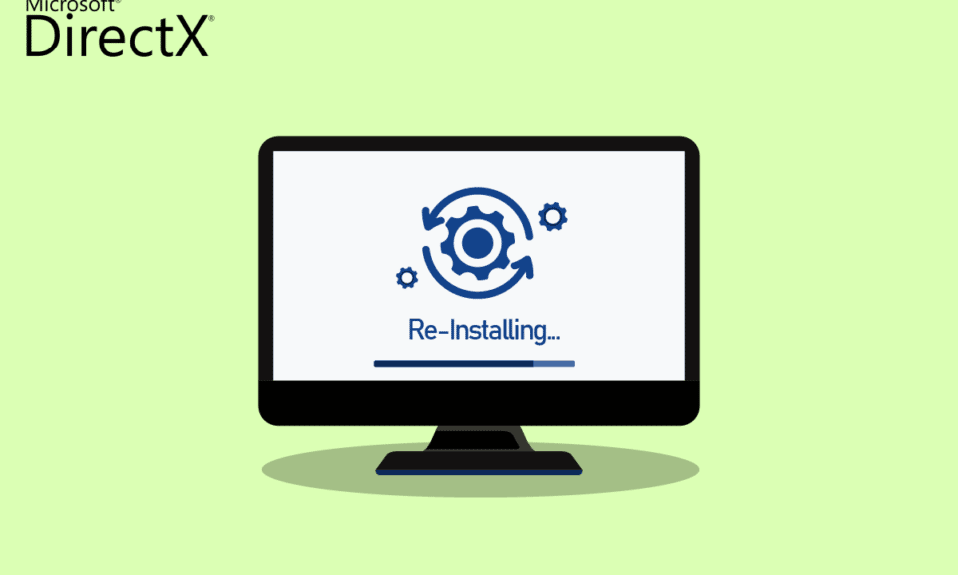
Microsoft 的 DirectX 是一組用於增強 Windows PC 中多媒體性能的工具。 DirectX 改進的程序是遊戲、視頻播放、聲音和圖形。 DirectX 對於 Windows 用戶來說確實是一個有價值的工具。 然而,如此神奇的工具也容易出現一些錯誤。 如果您計算機上的 DirectX 損壞,可能會給某些用戶帶來問題。 如果您是那些苦苦掙扎的用戶之一,那麼您可能想嘗試重新安裝 DirectX Windows 10。有時,對 PC 的 GPU、硬件和軟件進行故障排除不足以解決 DirectX 問題。 在這種情況下,一種可能的解決方法是重新安裝或全新安裝適用於 Windows 10 的 Microsoft DirectX 12,這可以通過我們的詳盡指南來實現。 在接下來的部分中了解有關 DirectX 以及如何重新安裝它的更多信息。
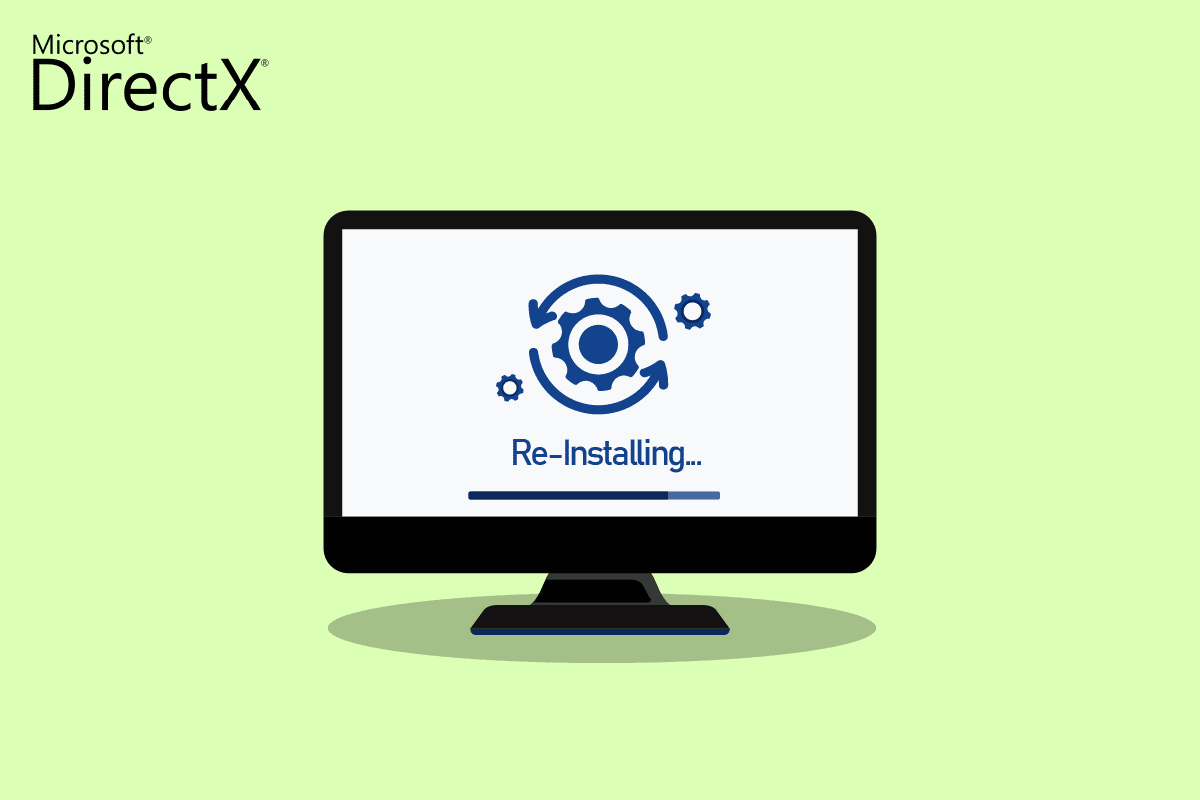
內容
- 如何在 Windows 10 中重新安裝 DirectX?
- 最簡單的方法:檢查並安裝 Windows 更新
- 第一步:卸載 DirectX
- 第二步:下載 DirectX 安裝程序
- 附加方法:在安全模式下安裝 DirectX
如何在 Windows 10 中重新安裝 DirectX?
儘管 DirectX 是 Windows 10 中的內置應用程序,並且它會隨著系統更新自動更新,但您的系統仍有可能繼續在舊版本的 DirectX 上運行。 這可能是由於某些程序干擾了重新安裝 DirectX 11 的過程。 此外,升級過程中的問題也可能導致 DirectX 損壞。 由於沒有用於下載 DirectX 的獨立軟件包,請按照可以幫助您在 Windows PC 上重新安裝它的給定步驟。
最簡單的方法:檢查並安裝 Windows 更新
通常,Windows 更新會自動安裝在 PC 或筆記本電腦上。 如果沒有發生,您可以手動檢查 Windows 更新並安裝它。 因為在 Windows 10 及以上版本中,更新操作系統也有助於刷新 DirectX。 這將幫助您獲得與重新安裝 DirectX 11 相同的體驗。您可以查看我們關於如何下載和安裝 Windows 10 最新更新的指南了解更多信息。
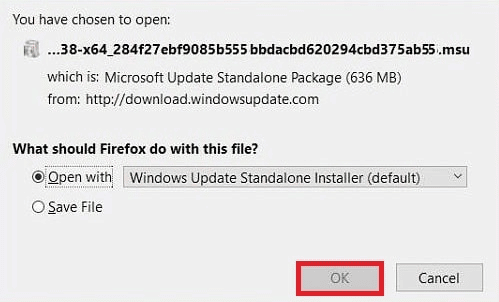
另請閱讀:如何在 Windows 10 中使用 DirectX 診斷工具
第一步:卸載 DirectX
需要做的第一件事是從您的 PC 中卸載 DirectX。 卸載 DirectX 的所有文件是以後安裝 Microsoft DirectX for Windows 10 的唯一方法。 有很多方法可以實現這一點,例如:
- 從控制面板卸載程序,
- 使用它的卸載程序.exe 刪除 DirectX,
- 使用系統還原來刪除 DirectX 等等。
下面介紹的是使用 PC 上的“程序和功能”選項卸載 DirectX 的最簡單方法。 因此,讓我們從這些步驟開始,以便您可以進一步重新安裝 DirectX Windows 10:
1. 右鍵單擊桌面上的開始圖標,然後選擇運行,如圖所示。
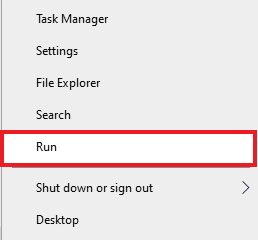
2. 在運行對話框中進入控制面板並按Enter 。
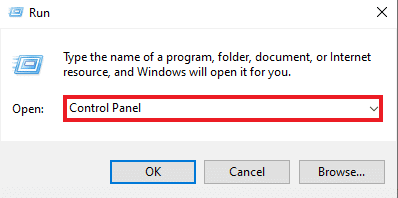
3. 現在,選擇程序和功能。

4. 接下來,在程序列表中查找DirectX並右鍵單擊它。
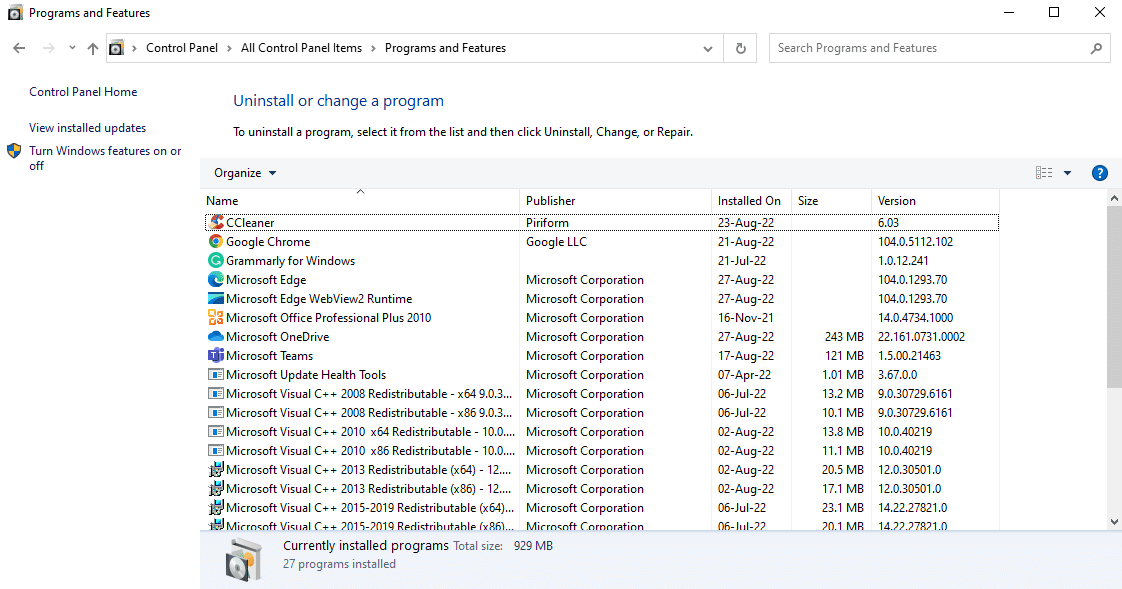
5. 如圖所示,從給定菜單中選擇卸載。
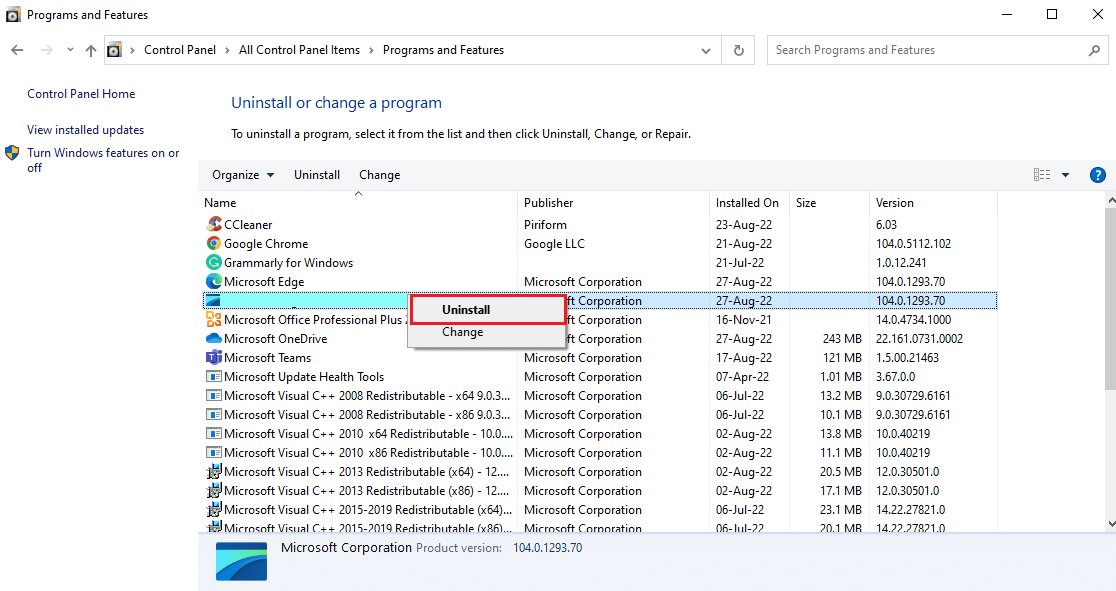

6. 確認相同並按照屏幕上的說明進行操作。
另請閱讀:修復 Windows 10 中的 Alps SetMouseMonitor 錯誤
第二步:下載 DirectX 安裝程序
下一個對重新安裝 DirectX Windows 10 非常有幫助的方法是手動下載 Microsoft 下載中心提供的 DirectX 安裝程序。 此方法有助於恢復丟失的文件(如果有)和處理 DirectX 的重新安裝。 現在,按照以下步驟使用 DirectX 安裝程序:
1. 打開任何Web 瀏覽器下載 DirectX End-User Runtime Web Installer。
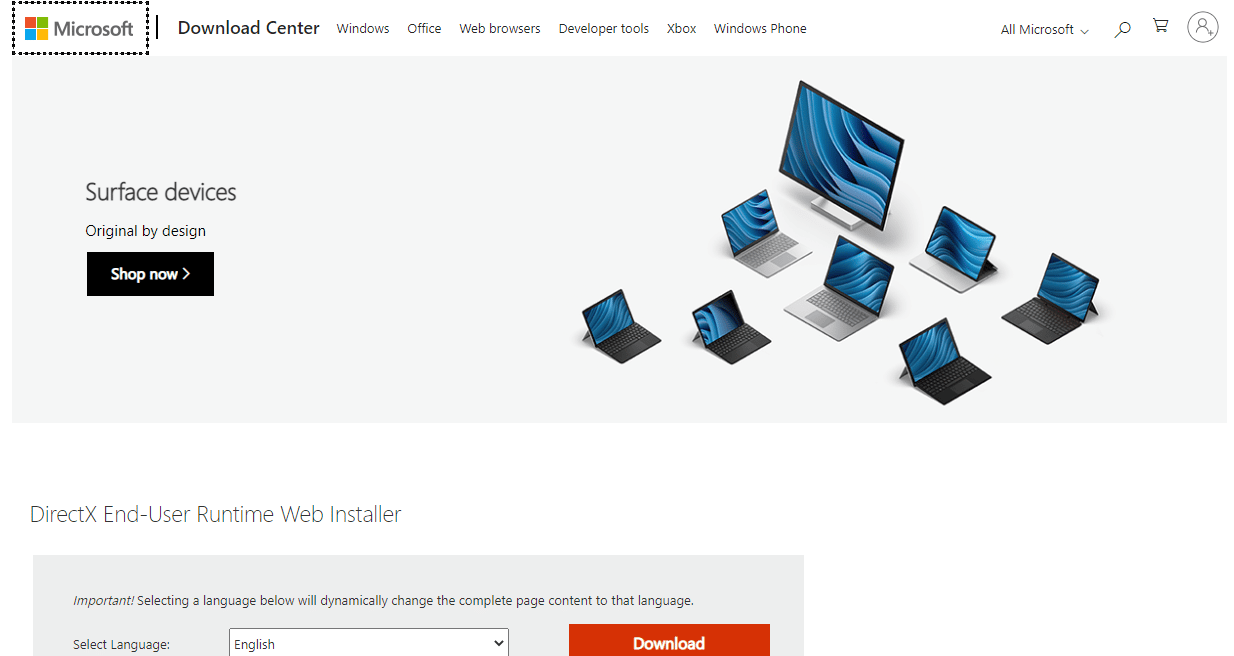
2. 選擇語言後,點擊下載。
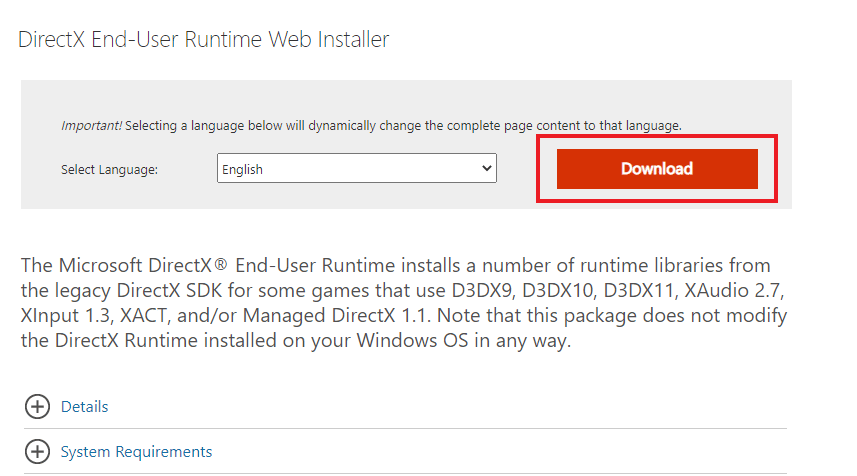
3. 點擊下載到 PC 上的dxwebsetup.exe文件。
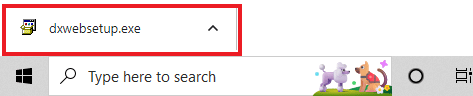
4. 選擇我接受協議並在安裝 Microsoft(R) DirectX(R)窗口中單擊下一步。
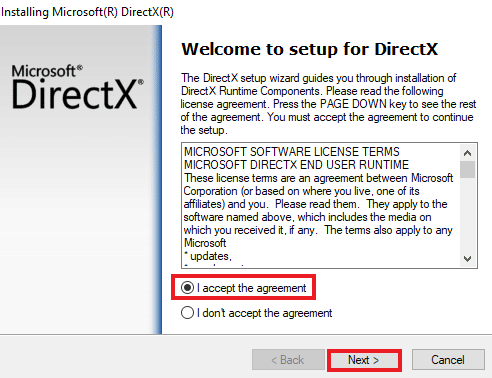
5. 現在,再次單擊下一步。
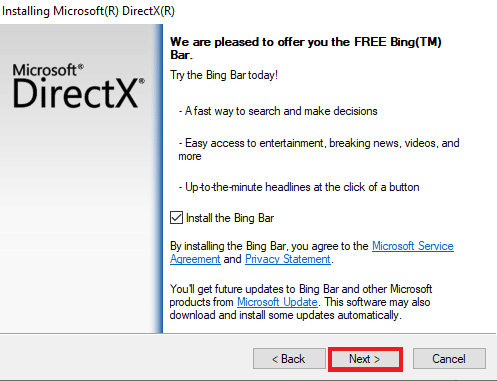
6. DirectX 安裝程序將開始安裝,如圖所示。
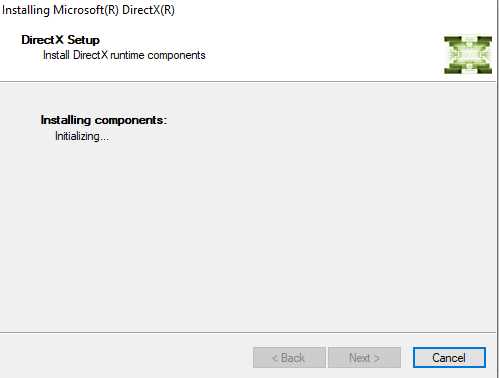
另請閱讀:如何在 Windows 10 中更新 DirectX
附加方法:在安全模式下安裝 DirectX
DirectX 12 更新的另一種方法是強制您的 PC 間接更新 DirectX。 您可以嘗試在安全模式下運行您的 PC 來執行此操作。 PC 中的安全模式有助於處理操作系統問題並處理任何待處理的更新。
如果您在安裝 DirectX 更新時遇到問題,請按照我們的指南如何在 Windows 10 中啟動到安全模式。
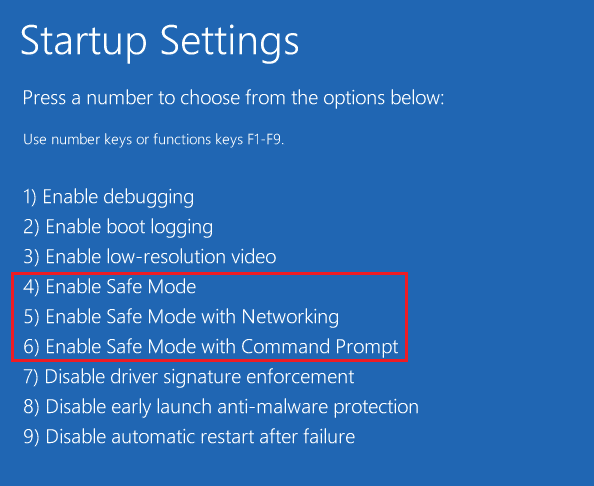
然後,按照我們關於如何下載和安裝用於 DirectX 11 或 DirectX 12 安裝的 Windows 10 最新更新的指南進行操作。
常見問題 (FAQ)
Q1。 如何在我的 PC 上安裝 DirectX?
答。 DirectX 為最新版本的 Windows 預裝。 您仍然可以從 Microsoft 官方網站安裝 DirectX,您可以使用 DirectX End-User Runtime Web Installer 進行下載。
Q2。 我可以卸載 DirectX 12 並重新安裝 DirectX 11 嗎?
答。 如果您的 PC 上已經安裝了 DirectX 12,則您無法重新安裝 DirectX 11,而無需編輯註冊表並誘使系統進入其中。
Q3。 如何修復 DirectX?
答。 您可以通過在 Windows PC 上重新安裝或更新 DirectX 來修復它。
Q4。 如何安裝缺少的 DirectX?
答。 您可以通過運行 dxsetup.exe 正確安裝 DirectX,然後重新安裝 DLL 文件來安裝缺少的 DirectX。
Q5。 為什麼 DirectX 無法在我的 PC 上運行?
答。 如果 DirectX 在您的 PC 上無法運行,可能是由於安裝了過時的 DirectX 版本。
推薦的:
- 如何在 Snapchat 上反轉視頻
- 修復 Windows 10 中的英雄聯盟 Directx 錯誤
- 修復最終幻想 XIV 致命 DirectX 錯誤
- 修復無法在 Windows 10 上安裝 DirectX
由於 DirectX 預裝在 Windows 最新版本上,您不必擔心手動安裝它。 但由於 DirectX 問題有時不可避免,您可以使用我們的實用指南重新安裝適用於 Windows 10 的 Microsoft DirectX。 如果您對該主題有任何疑問,請將它們留在下面的評論部分中,讓我們知道您的建議或任何疑問。
